Proteção contra vírus e ameaças
A seção Proteção contra ameaças & vírus contém informações e configurações para proteção antivírus contra Microsoft Defender antivírus e produtos AV de terceiros.
No Windows 10, versão 1803, esta seção também contém informações e configurações para proteção e recuperação de ransomware. Essas configurações incluem configurações de acesso controlado à pasta para impedir que aplicativos desconhecidos alterem arquivos em pastas protegidas, além da configuração do Microsoft OneDrive para ajudá-lo a se recuperar de um ataque de ransomware. Essa área também notifica os usuários e fornece instruções de recuperação se houver um ataque de ransomware.
Administradores de TI e profissionais de TI podem obter mais informações de configuração destes artigos:
- Microsoft Defender Antivírus no Segurança do Windows
- biblioteca de documentação Microsoft Defender Antivírus
- Proteger pastas importantes com Acesso controlado a pastas
- Defender-se de crimes cibernéticos com novas funcionalidades de Office 365
- Microsoft Defender para Office 365
- Detecção de ransomware e recuperação de seus arquivos
Você pode ocultar a seção Proteção contra ameaças & vírus ou a área de proteção do Ransomware contra usuários do computador. Essa opção pode ser útil se você não quiser que os funcionários em sua organização vejam ou tenham acesso a opções configuradas pelo usuário para esses recursos.
Ocultar a seção Proteção contra vírus e ameaças
Você pode optar por ocultar toda a seção usando a Política de Grupo. A seção não será exibida na página inicial do Segurança do Windows e seu ícone não será mostrado na barra de navegação ao lado.
Esta seção só pode ser ocultada usando Política de Grupo.
Importante
Você deve ter Windows 10, versão 1709 ou posterior. Os arquivos de modelo ADMX/ADML para as versões anteriores do Windows não incluem essas configurações de Política de Grupo.
- No computador de gerenciamento Política de Grupo, abra o Console de Gerenciamento Política de Grupo, clique com o botão direito do mouse no objeto Política de Grupo que você deseja configurar e selecione Editar.
- Em Política de Grupo Gerenciamento Editor, acesse Configuração do computador e selecione Modelos administrativos.
- Expanda a árvore para componentes do Windows Segurança do Windows > Proteção contra vírus > e ameaças.
- Abra a configuração Ocultar a área Proteção contra vírus e ameaças e defina-a como Habilitada. Clique em OK.
- Implante o GPO atualizado de forma normal.
Observação
Se você ocultar todas as seções, Segurança do Windows mostrará uma interface restrita, como na seguinte captura de tela:
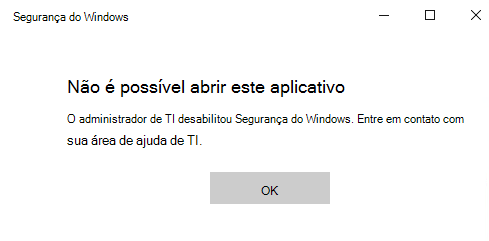
Ocultar a área de proteção do Ransomware
Você pode optar por ocultar a área de proteção do Ransomware usando Política de Grupo. A área não será exibida na seção Proteção contra ameaças & vírus do Segurança do Windows.
Essa área só pode ser ocultada usando Política de Grupo.
Importante
Você deve ter Windows 10, versão 1709 ou posterior. Os arquivos de modelo ADMX/ADML para as versões anteriores do Windows não incluem essas configurações de Política de Grupo.
- No computador de gerenciamento Política de Grupo, abra o Console de Gerenciamento Política de Grupo, clique com o botão direito do mouse no objeto Política de Grupo que você deseja configurar e selecione Editar.
- Em Política de Grupo Gerenciamento Editor, acesse Configuração do computador e selecione Modelos administrativos.
- Expanda a árvore para componentes do Windows Segurança do Windows > Proteção contra vírus > e ameaças.
- Abra a configuração Ocultar a área de recuperação de dados do Ransomware e defina-a como Habilitada. Clique em OK.
- Implante o GPO atualizado de forma normal.
Comentários
Em breve: Ao longo de 2024, eliminaremos os problemas do GitHub como o mecanismo de comentários para conteúdo e o substituiremos por um novo sistema de comentários. Para obter mais informações, consulte https://aka.ms/ContentUserFeedback.
Enviar e exibir comentários de